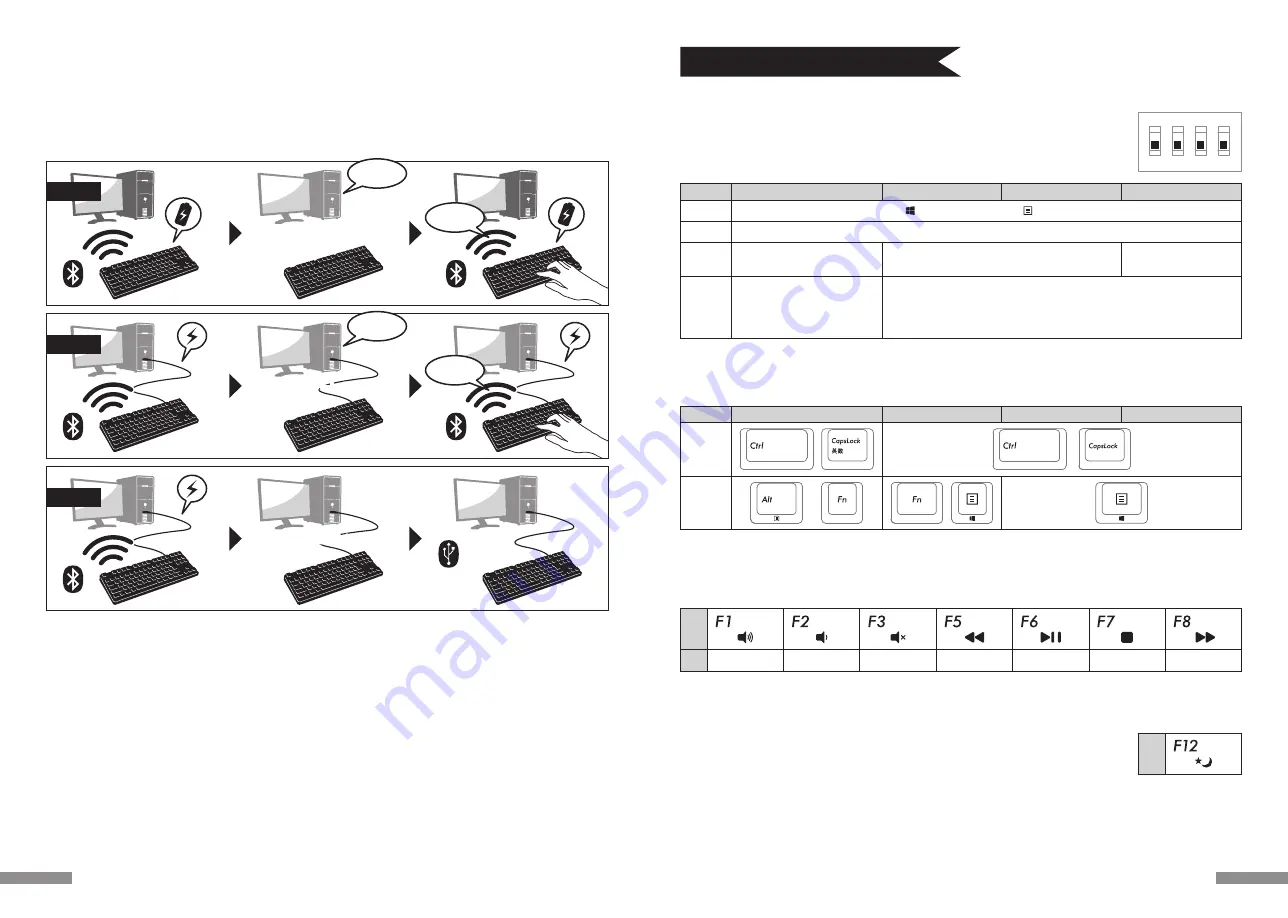
使 用 す る
本体裏面のDIPスイッチを操作することで、キーコードを変更したり無効化したりすることができます。工場
出荷時は全てOFFになっています。DIPスイッチを操作する場合は、USBケーブルを外し、Bluetooth電源ス
イッチをオフにしてからおこなってください。パソコンに接続された状態や電源スイッチがオンの状態で操作
すると故障や誤動作など不具合の原因となりますのでご注意ください。DIPスイッチを操作する場合は先の
細い棒状のものをご利用ください。
工場出荷時OFF
1
ON
2 3 4
◆ DIPスイッチによるキーファンクション変更操作
◆ メディアキーによるデバイス操作
Fnキーとの同時押しで、動画や音楽の再生、音量調整などをキーボード上から操作することができます。
DIP No.
キー
表示
機能
91JP配列
87US配列
88EU配列
89KR配列
スイッチ1
スイッチ2
スイッチ2
スイッチ3
スイッチ4
スイッチ4
91JP配列
87US配列
88EU配列
89KR配列
Caps Lockキーと左Ctrlキーを入れ替える
Escキーと半角/全角キー
を入れ替える
音量を上げる
音量を下げる
ミュート
前のトラックへ
再生/一時停止
停止
次のトラックへ
上面:Altキー
Fnキー→
側面:Appキー
上面:Appキー
→Fnキー
側面:Altキー
/
上面:右Winキー
→Fnキー
側面:Appキー
上面:Appキー
Fnキー→
側面:右Winキー
Escキーと「̀ ~」キーを入れ替える
Escキーと「̀ ¦ ¬」キー
を入れ替える
2キー同時に
入れ替えます
交換用キーキャップについて
DIPスイッチによるキーファンクションの変更操作を行った場合に必要となる、以下のキーキャップが同梱されています。
FILCO Key Pullerを使って付け替えてください。
有線接続中にFnキーとスリープキーの同時押しで、Windowsスリープスタンバイモードの移行/復帰をキー
ボード上から操作することができます。キー操作で復帰できるようにするには、以下の通り設定をします。
1.「デバイス マネージャ」を開く
2.「キーボード」をダブルクリック
3.「HIDキーボードデバイス」をダブルクリック
4.「電源の管理」タブをクリックして「このデバイスで、コンピュータのスタンバイ状態を解除できるようにする」にチェックをつけます。こ
の時「電源の管理」タブが表示されない機種は対象外です。また、高速スタートアップ機能が有効の時は、解除できない場合があります。
なお、Bluetooth接続時のWindowsのスリープスタンバイモードからの復帰は、Bluetoothの仕様上非対応となっています。あらかじめ
マウス操作などでWindowsスリープスタンバイモードを解除してからご使用ください。
◆ Windowsスリープスタンバイモードの移行・復帰
キー
表示
Windowsキー( )とアプリケーションキー( )をロックし、無効にする
15
その他
• Bluetooth接続中かつ電池駆動中にパソコン本体をスタートメニューから再起動させた場合は、パソコン起動後にキーボードのいずれ
かのキーを押せば自動で再接続されます。(パターン1)
• Bluetooth接続中かつパソコンのUSBポートからUSB給電中にパソコン本体をスタートメニューから再起動させた場合も、パソコン起
動後にキーボードのいずれかのキーを押せば自動で再接続されます。(パターン2)
パターン1、パターン2でBluetoothの再接続が確立した時はペアリングLED(青)とレベルチェックLED(赤)が3回同時点滅します。
• Bluetooth接続中かつパソコンのUSBポートからUSB給電中にパソコン本体の電源をオフにし(シャットダウン)、その後改めて電源を
オンにした場合は、有線接続が優先されてUSB接続として認識されます。(パターン3)
• Bluetooth接続中にBluetooth受信アダプタ(Bluetoothドングル)を一度抜いて、再度差した場合は、キーボードのいずれかのキーを
押せば自動で再接続されます。
再接続が確立した時はペアリングLED(青)とレベルチェックLED(赤)が3回同時点滅します。
• マルチブート環境下での動作について
1台のパソコンに複数のWindows OSを組み込んだマルチブート環境下でUSB接続によるBIOS設定後、ブート画面のOS選択時にお
いて、まれに「↓キー」が効かなくなることがあります。これはBIOS設定後の再起動がキーボードのデータ読み込むよりも前にWindows
のプログラムに入ってしまうことに起因しますので製品の不具合ではありません。
任意のOSを選択できなかった際はもう一度再起動してください。
ブート画面のOS選択時はまだOSが起動していないので仕様上Bluetooth接続を確立できません。USB接続でOSの選択をしてくださ
い。
Bluetooth接続はマルチブート環境下のパソコンでは1つのOSのみで登録/機能します。登録情報は他のOSには反映されません。また、
OSごとにBluetoothデバイス登録キー①〜④を割り当て、切り替えて使用するという設定もできません。
例)Windows7とWindows8がインストールされているデュアルブート環境下で、
Bluetoothデバイス登録キー①にはWindows7を登録
Bluetoothデバイス登録キー②にはWindows8を登録 といった設定はできません。
一度キーボード側・デバイス側の両方から登録情報を削除し、新たに選択したOSで再度接続設定作業(ペアリング)が必要となります。
Windowsスタートメニューから
再起動を選択
再接続!!
Windowsスタートメニューから
再起動を選択
Windowsスタートメニューから
再起動を選択
パターン1
USB接続
パソコンの電源をオフ→オン
パソコンの電源をオフ→オン
パターン3
パターン2
再接続!!
再起動!!
再起動!!
14









































